
اكتشاف أدوات التتبع غير المرغوب فيها
قامت شركة Apple بتصميم منتجات AirTag وشبكة تحديد الموقع لمساعدة المستخدمين على تتبع ممتلكاتهم، وفي الوقت نفسه، منع عمليات التتبع غير المرغوب فيها. ولمزيد من المساعدة في ضمان عدم قيام أي جهاز بتتبع المستخدمين دون قصد، أنشأت Apple و Google معيارًا صناعيًا. بواسطته، يمكن إخطار المستخدمين (iPhone و iPad و Android) في حال تعقبهم.

إذا كنت تشعر أن أمانك في خطر، فاتصل بسلطات إنفاذ القانون المحلية. إذا كان المنتج أحد منتجات Apple، بإمكان سلطات إنفاذ القانون العمل مع Apple لطلب معلومات تتعلق بالمنتج. قد يُطلب منك تقديم AirTag و AirPods وملحق شبكة تحديد الموقع والرقم التسلسلي للجهاز.
اكتشاف الطريقة: لعرض مهمة أدناه، حدد زر علامة زائد ![]() بجوار عنوانها.
بجوار عنوانها.
إشعارات التتبع غير المرغوب فيها
توفر برنامج إشعار التتبع غير المرغوب فيه:
تتوفر إشعارات التتبع غير المرغوب فيه لمنتجات AirTag وملحقات تحديد الموقع الأخرى على iPhone أو iPad المثبت عليها iOS 14.5 أو iPadOS 14.5 أو أحدث.
تتوفر إشعارات التتبع غير المرغوب فيه لأجهزة تتبع Bluetooth غير المعروفة والمتوافقة مع مواصفات صناعة اكتشاف أجهزة تعقب المواقع غير المرغوب فيها على أجهزة iPhone المثبت عليها iOS 17.5 أو أحدث.
توفر شركة Google إمكانية اكتشاف التتبع غير المرغوب فيه على الأجهزة المثبت عليها Android 6.0 أو أحدث. يمكن للأشخاص الذين لديهم أنظمة تشغيل أقدم تحديث تطبيق Tracker Detect أو استخدامه.
تشغيل إشعارات التتبع غير المرغوب فيه
لتلقي إشعارات التتبع غير المرغوب فيه على جهاز iPhone أو iPad يعمل بنظام iOS 14.5 أو iPadOS 14.5 أو أحدث، تأكد من القيام بالتالي:
انتقل إلى الإعدادات > الخصوصية والأمن > خدمات الموقع وقم بتشغيل خدمات الموقع.
انتقل إلى الإعدادات > الخصوصية والأمن > خدمات الموقع > خدمات النظام، ثم شغِّل العثور على iPhone.
انتقل إلى الإعدادات > Bluetooth، ثم قم بتشغيل Bluetooth.
انتقل إلى الإعدادات > الإشعارات > مرر لأسفل إلى إشعارات التتبع، ثم قم بتشغيل السماح بالإشعارات.
إيقاف نمط الطيران. إذا كان جهازك في نمط الطيران، فلن تتلقى إشعارات التتبع.
إذا تلقيت إشعار تتبع غير مرغوب فيه
اتبع الخطوات التالية للعثور على الغرض:
اضغط على الإشعار.
اضغط على متابعة، ثم اضغط على تشغيل الصوت، أو، إذا كان ذلك متاحًا، اضغط على "البحث عن مواقع قريبة" لاستخدام العثور الدقيق لمساعدتك في تحديد موقع الغرض غير المعروف.
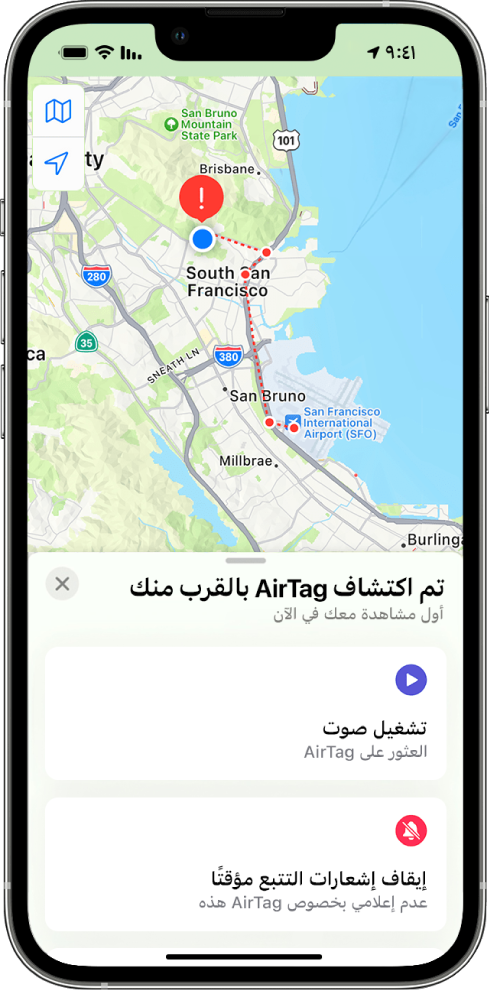
إذا لم يكن خيار تشغيل الصوت متاحًا أو إذا لم تتمكن من تحديد موقع الغرض باستخدام العثور الدقيق، فقد لا يكون الغرض قريبًا منك بعد الآن. إذا كنت تعتقد أن الغرض لا يزال معك، فابحث في متعلقاتك لمحاولة تحديد موقعه. تحقق من متعلقاتك أو من أي شيء بحوزتك قد يحتوي على الجهاز. قد يكون في موضع لا تتحقق منه كثيرًا، مثل جيب السترة، أو الجيب الخارجي للحقيبة، أو سيارتك. إذا لم تتمكن من العثور على الجهاز وشعرت أن أمانك في خطر، فانتقل إلى مكان عام آمن واتصل بسلطات إنفاذ القانون.
إذا تلقيت سابقًا إشعارًا بالتتبع غير المرغوب فيه وترغب في مراجعة المعلومات مرة أخرى، فقم بأحد الإجراءات التالية:
على iPhone أو iPad: افتح تطبيق تحديد الموقع
 ، ثم اضغط على الأغراض، ثم اضغط على الأغراض المكتشَفة معك.
، ثم اضغط على الأغراض، ثم اضغط على الأغراض المكتشَفة معك.على Mac: افتح تطبيق تحديد الموقع
 ، انقر على الأغراض، ثم انقر على الأغراض المكتشَفة معك.
، انقر على الأغراض، ثم انقر على الأغراض المكتشَفة معك.
في حالة العثور على AirTag، أو ملحق تحديد موقع، أو جهاز تتبع Bluetooth متوافق
اتبع الخطوات التالية للحصول على معلومات عنه:
قرِّب الجزء العلوي من iPhone من الغرض حتى يظهر إشعار.
اضغط على الإشعار. سيؤدي هذا إلى فتح موقع إلكتروني يوفر معلومات حول الغرض، وتشمل:
الرقم التسلسلي أو معرِّف الجهاز
آخر أربعة أرقام من رقم الهاتف أو عنوان البريد الإلكتروني المبهم للشخص الذي قام بتسجيله. يمكن أن يساعدك هذا في التعرف على المالك، إذا كنت تعرفه.
إذا قام المالك بتمييز الغرض كمفقود، فقد تظهر لك رسالة تحتوي على معلومات حول كيفية الاتصال بالمالك.
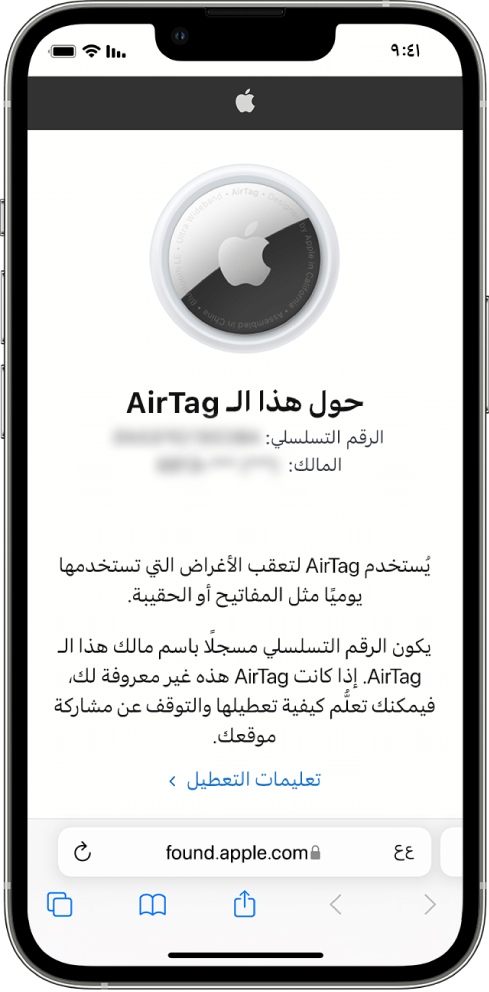
إذا كنت قلقًا من احتمال استخدام هذا الغرض لتتبعك
![]() مهم: قبل إجراء أي تغييرات، ضع في اعتبارك التأثيرات المحتملة على سلامتك وخصوصيتك. إذا كنت تشعر أن أمانك في خطر، فاتصل بسلطات إنفاذ القانون المحلية. إذا كان المنتج أحد منتجات Apple، بإمكان سلطات إنفاذ القانون العمل مع Apple لطلب معلومات تتعلق بالمنتج. قد يُطلب منك تقديم AirTag و AirPods وملحق شبكة تحديد الموقع والرقم التسلسلي للجهاز.
مهم: قبل إجراء أي تغييرات، ضع في اعتبارك التأثيرات المحتملة على سلامتك وخصوصيتك. إذا كنت تشعر أن أمانك في خطر، فاتصل بسلطات إنفاذ القانون المحلية. إذا كان المنتج أحد منتجات Apple، بإمكان سلطات إنفاذ القانون العمل مع Apple لطلب معلومات تتعلق بالمنتج. قد يُطلب منك تقديم AirTag و AirPods وملحق شبكة تحديد الموقع والرقم التسلسلي للجهاز.
التقط لقطة شاشة للغرض ومعلومات المالك لحفظها في سجلاتك.
قم بتعطيل الجهاز ومنعه من مشاركة موقعه من خلال الضغط على تعليمات التعطيل واتباع الخطوات التي تظهر على الشاشة.
إذا كنت تشعر أن أمانك في خطر، فاتصل بسلطات إنفاذ القانون المحلية. إذا كان المنتج أحد منتجات Apple، بإمكان سلطات إنفاذ القانون العمل مع Apple لطلب معلومات تتعلق بالمنتج. قد يُطلب منك تقديم AirTag و AirPods وملحق شبكة تحديد الموقع والرقم التسلسلي للجهاز.
بعد تعطيله، لن يتمكَّن المالك من الحصول على تحديثات بشأن موقعه الحالي بعد الآن. كما لن تتمكَّن من تلقى أي إشعارات تتبع غير مرغوب فيها لهذا الغرض بعد الآن.
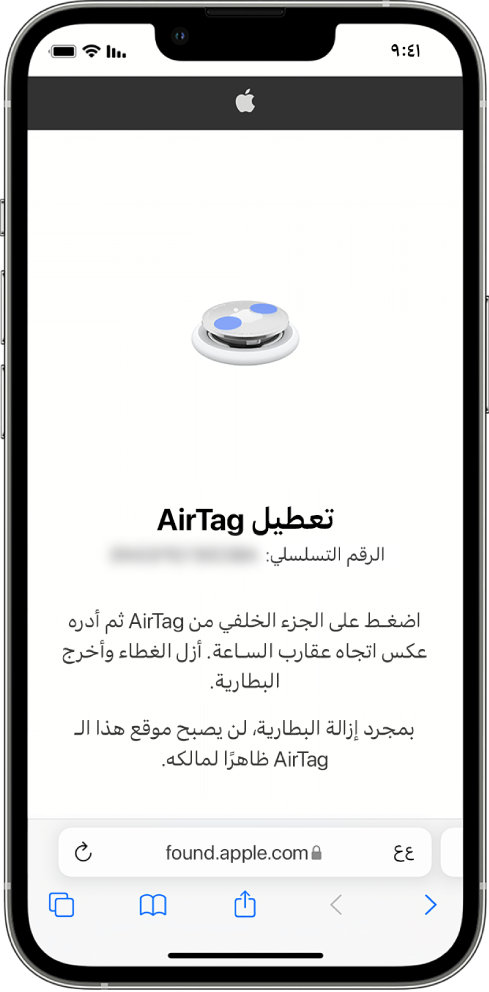
التحقق من وجود منتجات AirTag أو ملحقات تحديد الموقع باستخدام جهاز Android
انظر صفحة دعم العثور على أجهزة التتبُّع المجهولة للحصول على مزيد من المعلومات حول كيفية التحقق من التتبع غير المرغوب فيه على أجهزة Android.
إذا سمعت AirTag يصدر صوتًا
عند التحرك، يصدر أي AirTag مبتعد لفترة من الوقت عن مالكه صوتًا لتنبيه الأشخاص القريبين. إذا وجدت AirTag بعد سماعه يصدر صوتًا، يمكنك استخدام أي جهاز مزود بتقنية الاتصال قريب المدى (NFC)، مثل هاتف iPhone أو Android، لمعرفة ما إذا كان مالكه قد قام بتمييزه كمفقود والمساعدة في إعادته إليه.
![]() مهم: إذا كنت تشعر أن سلامتك في خطر، يمكنك الاتصال بجهات إنفاذ القانون المحلية التي يمكنها التعامل مع Apple. قد يُطلب منك تقديم بيانات AirTag أو رقمه التسلسلي.
مهم: إذا كنت تشعر أن سلامتك في خطر، يمكنك الاتصال بجهات إنفاذ القانون المحلية التي يمكنها التعامل مع Apple. قد يُطلب منك تقديم بيانات AirTag أو رقمه التسلسلي.
الأجهزة المتصلة بحساب Apple آخر
إذا حاولت إعداد AirPods أو AirTag أو ملحق شبكة تحديد الموقع الآخر ورأيت رسالة تفيد بأنه مقترن بحساب Apple آخر، فيجب إزالة الجهاز أو العنصر من حساب Apple هذا أولًا. لمعرفة المزيد حول إزالة أو إلغاء إقران العنصر أو الجهاز، أو لإعداده باستخدام حساب Apple مختلف، راجع مقال دعم Apple إذا كان العنصر أو الجهاز متصلًا بحساب Apple آخر.
مشاركة AirTag
تسمح مشاركة الأغراض لمالكي AirTag بمشاركة الغرض مع ما يصل إلى خمسة أشخاص في نفس الوقت. بإمكان المقترضين:
معرفة موقع AirTag في تطبيق تحديد الموقع
استخدام العثور الدقيق لتحديد موقع AirTag
تشغيل صوت في حالة فقدان AirTag
إعلامك عندما ينضم شخص جديد إلى مجموعة المشاركة
الاطلاع على حساب Apple معلومات الاتصال الخاصة بكل عضو في مجموعة المشاركة إذا كان العضو الآخر محفوظ في جهات الاتصال لديه
ملاحظة: لا يمكن للمقترضين معرفة المقترض الذي لديه AirTag.
نظرًا لأن كل شخص في مجموعة المشاركة يمكنه رؤية موقع AirTag، فسيتم إلغاء إشعارات التتبع غير المرغوب فيه الخاصة بهـا الـ AirTag لجميع أعضاء مجموعة المشاركة. عندما يغادر شخص ما مجموعة المشاركة، أو عندما يقوم مالك الغرض بإزالته من المجموعة، لا يكون بإمكانه عرض موقع AirTag، وتُستأنف إشعارات التتبع غير المرغوب فيه.
لمعرفة المزيد، انظر مشاركة AirTag أو غرض آخر في تطبيق تحديد الموقع على iPhone في دليل مستخدم iPhone.
إزالة نفسك من مجموعة مشاركة
إذا كنت تريد إزالة نفسك من مجموعة مشاركة، يمكنك استخدام ميزة تحديد الموقع أو التحقق من الأمان.
تنبيه: بعد إزالة نفسك، لن يكون بإمكانك معرفة موقع AirTag، وتُستأنف إشعارات التتبع غير المرغوب فيه. يمكنك معرفة ما إذا كان AirTag بالقرب منك قبل إزالة نفسك من المشاركة.
انتقل إلى الإعدادات
 > الخصوصية والأمن > التحقق من الأمان.
> الخصوصية والأمن > التحقق من الأمان.اضغط على إدارة المشاركة والوصول.
اضغط على الأغراض > إيقاف المشاركة.
استخدام تحديد الموقع
لإزالة نفسك باستخدام تحديد الموقع:
افتح تطبيق تحديد الموقع
 .
.اضغط على الأغراض، ثم اضغط على الغرض المراد إزالة نفسك منه.
اضغط على إزالة.
استخدام التحقق من الأمان
لإزالة نفسك باستخدام التحقق من الأمان:
اضغط على الإعدادات
 > الخصوصية والأمن > التحقق من الأمان.
> الخصوصية والأمن > التحقق من الأمان.اضغط على إدارة المشاركة والوصول.
اضغط على الأغراض > إيقاف المشاركة.
إزالة الآخرين من مجموعة مشاركة تستخدم تحديد الموقع
باعتبارك مالكًا، يمكنك إزالة أشخاص آخرين من مجموعة المشاركة باستخدام تحديد الموقع.
افتح تطبيق تحديد الموقع
 .
.اضغط على الأغراض، ثم اضغط على اسم الغرض.
اضغط على اسم المشارك الذي تريد إزالته.
اضغط على إزالة > إيقاف المشاركة.
إزالة الآخرين من مجموعة المشاركة باستخدام التحقق من الأمان
باعتبارك مالكًا، يمكنك إزالة أشخاص آخرين من مجموعة المشاركة باستخدام التحقق من الأمان.
اضغط على الإعدادات > الخصوصية والأمن > التحقق من الأمان.
اضغط على إدارة المشاركة والوصول > متابعة.
اضغط على اسم الشخص المراد إيقاف المشاركة معه> مراجعة المشاركة.
اضغط على الأغراض، ثم اضغط على إيقاف المشاركة.